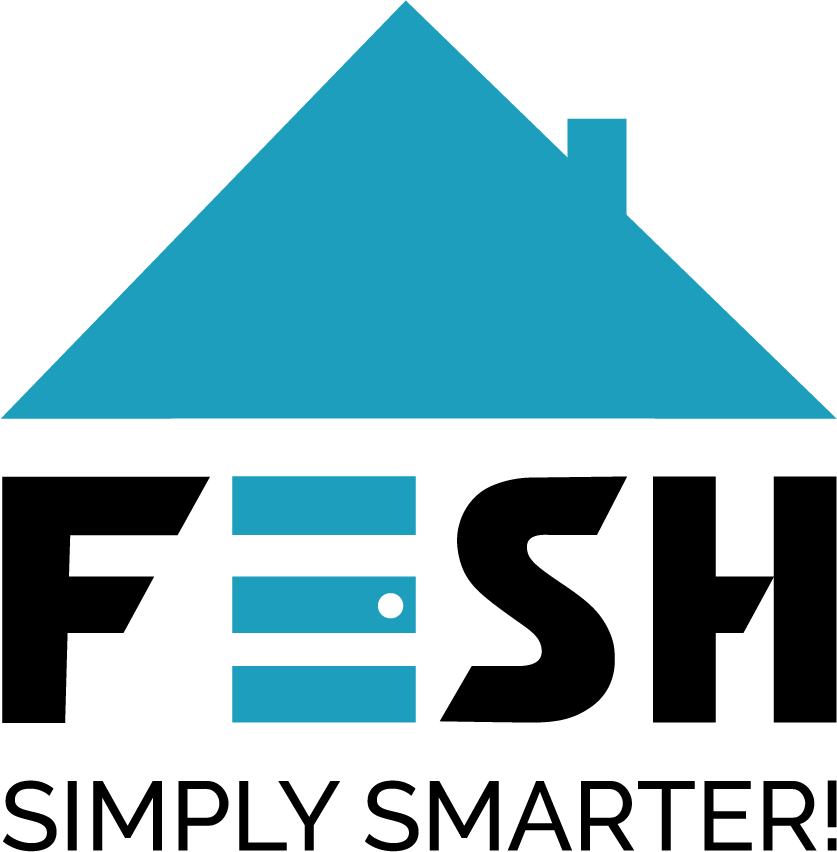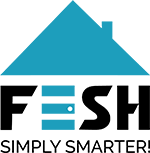Hvorfor finder FESH app’en ikke selv mit Wi-Fi?
Finder FESH app’en ikke selv dit netværk når du prøver at tilføje et produkt til app’en. Dette kan skyldes at du ikke har givet FESH app’en tilladelse til at bruge din lokation og dit lokale netværk. Se din app ud som billedet herunder og “Wi-Fi Navn” er tomt kan du følge guiden under billedet for […]
Nat tilstand
Kameraet har en mulighed for at optage og tage billeder i enten farve eller infrarød når det er nat. Ved at trykke på knappen “Nat tilstand” som vist herunder kan du indstille hvad dit kamera skal optage i on natten. Du kan vælge mellem “Farvetilstand” og “Infrarød tilstand”: “Farvetilstand”: Vælger du de
Sirene
Kameraet har en indbygget sirene som du kan tænde og slukket ved hjælp af panelet som åbner når du trykker på “Sirene” knappen som vist herunder: Trykker du på knappen knappen vist herunder vil sirenen i kameraet afspille sirene lyden indtil du trykker på knappen igen.
Lampe
Kameraet har en indbygget LED som du kan tænde og slukket ved hjælp af panelet som åbner når du trykker på “Lampe” knappen som vist herunder: Trykker du på knappen “Kontakt” vil du se at LED lampen på dit kamera tænder og slukker. Trykker du på knappen “Timing” vil du kunne indstille tidsplaner for hvornår [&hell
Alarm
Du kan indstille alarm i dit kamera til at sende dig notifikationer ved bevægelse. Tryk på “Alarm” som vist herunder for at åbne indstillingerne for dette. Hvis du slår “Notifikation ved bevægelse” til kan du se flere indstillinger for dette som vist herunder. “Følsomhed”: Her kan du ændre på følsomheden af dit ka
SD-Kort arkiv
Har dit kamera et SD-Kort vil de optage bevægelse og gemme på SD-Kort. Når du trykker på “SD-Kort arkiv” får du en tidslinje af gemte optagelser som du kan kigge igennem. Du kan også trykke på “Dato” knappen for at vælge en specifik dato for optagelse. Hvis du ønsker at gemme en optagelse eller et […]
FESH Cloud
FESH Cloud er en ydelse vi tilbyder i samarbejde med TUYA inc.FESH Cloud giver dig mulighed for at opbevare billeder og videoer som dit/dine kameraer tager og optager og du kan tilgå optagelserne fra FESH app’en. Du kan læse mere om denne ydelse her: Hvordan bruger jeg FESH Cloud på mine kameraer?
Optag
Trykker du på “Optag” knappen vil kameraet begynde at optage video streamen. Den vil optage indtil du trykker på “Optag” knappen igen. Når du stopper optagelsen bliver denne optagelse gemt i FESH fotoalbum under kameraet.
Mikrofon
Hvis du trykker på “Mikrofon” knappen kan du tænde og slukke for mikrofonen i dit kamera. Når du tænder for mikrofonen i kameraet, kan du tale igennem din telefon og ud igennem kameraet. Du kan også ændre dette til 2-vejs kommunikation i kameraet basis indstillinger. Dette gør at du kan tale igennem kameraet men også […]
Tag skærmbillede
Trykker du på “Tag skærmbillede” vil kameraet tag et billede af streamen på præcist the tidspunkt hvor du trykker. Dette billede vil så blive gemt i FESH fotoalbum under kameraet.